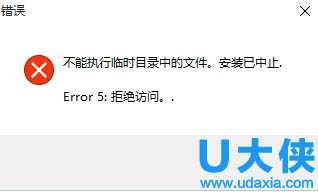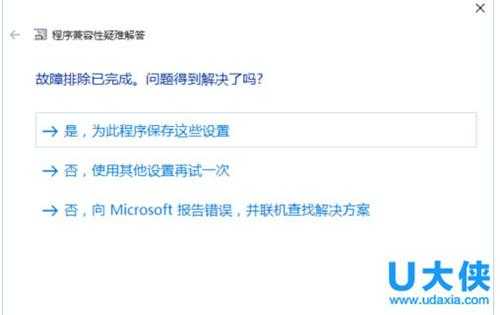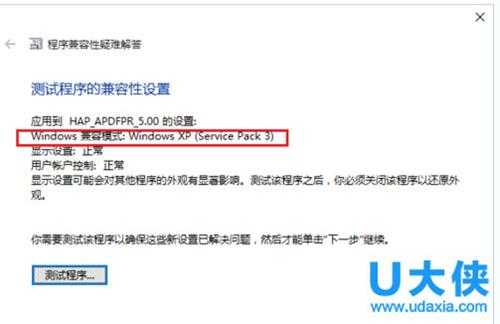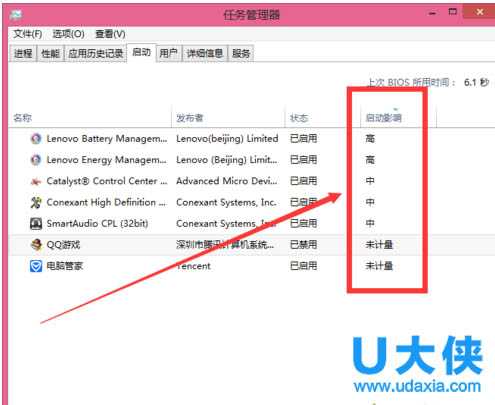Win8.1系统禁用或增加开机启动项怎么办?
电脑基础 发布日期:2025/12/15 浏览次数:1
正在浏览:Win8.1系统禁用或增加开机启动项怎么办?
Win8.1系统禁用或增加开机启动项怎么办?
众所周知,win8.1系统最大特色就是开机速度快,主要是禁用一些不必要开机启动项。win8系统安装很多程序软件,这些软件出现开机启动项中,导致电脑开机越来越慢,所以可以禁用或增加一些启动项加快开机速度。下面,我们就跟随小编一起来看看win8.1系统禁用或增加开机启动项解决方法。
win8.1禁用启动项方法:
1、在键盘上同时按下“ctrl+shift+esc”三个键,打开“任务管理器”。
2、在任务管理器上,找到“启动项”并点击打开。
3、选择你要禁用启动项,右击后点击“禁用”。
4、禁用启动项时候,最好注意一下“启动影响”,影响为“高”启动项,建议不要禁用,一般只禁用一些安装第三方软件!
win8.1添加启动项方法:
1、打开我电脑,将“C:ProgramDataMicrosoftWindowsStart MenuProgramsStartUp”复制后粘贴在地址栏里面,然后按回车键打开。
2、将你要添加为启动项应用快捷方式粘贴到启动项文件里即可。
以上就是win8.1系统禁用或增加开机启动项解决方法,获取实用知识分享请持续关注测试笔记。